
Owen Little
0
1641
65
Pokud si vezmete každodenní práci a oholíte se na několik sekund, získáte celoživotní produktivitu. Toto pravidlo platí také pro něco, co každý den děláme v počítači: kopírování a vkládání textových úryvků z jedné aplikace do druhé.
Pokud jste něco jako já, jsem si jist, že nenávidíte text vkládající kopii “s formátováním.” Vždy byste raději odstranili všechny stopy původního formátu a následovat formát cílového dokumentu.
Podívejme se tedy, jak můžeme odstranit některé z našich frustrace odstraněním původního formátu, když zkopírujeme a vložíme do makra. Jak zkopírovat a vložit na Mac Jak zkopírovat a vložit na Mac Náš pohled na to, jak zkopírovat a vložit na Mac poskytuje vše, co potřebujete ke správě své schránky jako profesionál. . Odpověď je klávesová zkratka.
Jak vložit vše jako obyčejný text
Zkuste zkopírovat něco z webové stránky do e-mailu a zjistíte, že výsledek je zkreslený HTML a dalšími zbytečnými kousky. Zde je návod, jak tomu zabránit pomocí jednoduchého řešení, které se nespoléhá na použití aplikace třetí strany.
- otevřeno Systémové preference z nabídky Apple a vyberte Klávesnice.
- Na panelu klávesnice vyberte kartu pro Klávesové zkratky.
- Přejděte seznamem vlevo dolů a vyberte Zkratky aplikací.
- Klikněte na ikonu “+” pod políčky přidejte zástupce.
- Vybrat Všechny aplikace pro vstupní pole aplikace. To (teoreticky) použije zkratku napříč deskou.
- Typ Vložit a přizpůsobit styl do Název nabídky vstupní pole. Tím se zkopíruje text a vloží se do formátu aktuálního dokumentu.
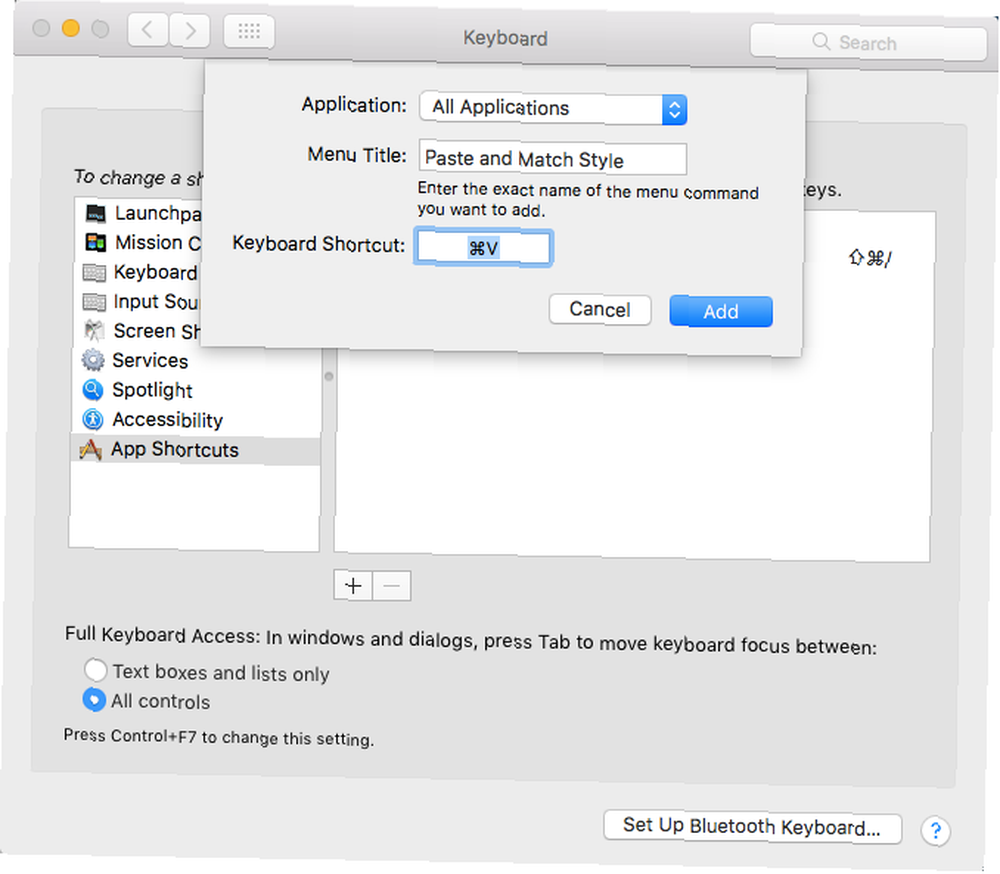
- Do vstupního pole Klávesová zkratka zadejte Příkaz + V. Přidá se znaménko příkazu následované znakem “PROTI” v této krabici.
- Klikněte na Přidat.
To, co ve skutečnosti děláme, je opětovné zmapování složitějších Možnost + Shift + Command + V klávesová zkratka pro “Vložit a přizpůsobit styl” k jednoduššímu Příkaz + V klávesová zkratka. Toto snadné vyladění vám ušetří nějakou prstovou gymnastiku.
Funguje to všude kromě ...
Tento klíčový klíčový hacker nefunguje v aplikaci Microsoft Word. Místo toho můžete pomocí klávesové zkratky Command + Control + V zobrazit dialogové okno Vložit jinak a poté zvolit Neformátovaný text odtamtud. Pro většinu ostatních potřeb bude vyladění fungovat (a snížit vaši frustrace).
Jak kopírujete a vkládáte do prostého textu? Bylo to pro vás někdy bolestivé?











